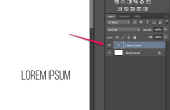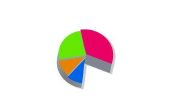Terugloop van tekst rond een afbeelding is een goede manier om te maximaliseren vastgoed van een dia wanneer u hebt veel om uit te leggen en niet wilt verhullen van de afbeelding. Tekstomloop wordt niet ondersteund in PowerPoint, zodat er niet een manier om PowerPoint tekst automatisch laten teruglopen. Echter u kunt tekst laten teruglopen rond afbeeldingen zelf met behulp van meerdere tekstvakken of met behulp van spaties of tabs. Beide methoden werken met PowerPoint 2007, 2010 en 2013.
Met behulp van meerdere tekstvakken
Met behulp van meerdere tekstvakken is de snelste manier om tekst wrap maken wanneer u de tekst wilt weergeven op de ene kant van de grens van een afbeelding en boven of onder de afbeelding. Het resultaat geeft u rechte tekst langs de randen van de afbeelding.
TipTerwijl u deze methode gebruiken kunt om tekst aan de linkerzijde en het recht van een afbeelding te hebben, het geworden vervelend als u zult worden heen en weer uit het linker tekstvak naar rechts om het invoeren van elke regel. Met behulp van één tekstvak is veel gemakkelijker.
Stap 1

Ga naar een PowerPoint-dia met een afbeelding. Klik op het tabblad weergave en schakel de selectievakjes liniaal, richtsnoeren en hulplijnen om het gemakkelijker om te nauwkeurig positioneren van de tekstvakken. Sleep de afbeelding naar waar u wilt op de dia weergegeven.
TipAls u wilt invoegen een afbeelding vanaf uw computer, klikt u op het tabblad Invoegen en klik op het pictogram afbeeldingen . Een afbeelding online, klik op de Foto's Online -pictogram in plaats daarvan.
Stap 2

Klik op het tabblad Invoegen en klik vervolgens op het pictogram van het Tekstvak . Sleep de cursor waar u de tekst boven de afbeelding moet worden weergegeven om ervoor te zorgen dat de onderste rand uitgelijnd met de bovenkant van de afbeelding is.
Stap 3

Typ of plak de tekst in het tekstvak. Het lettertype, Tekengrootte , en selecteer een uitlijning met de opties in het lint Home . Als u de opmaak wijzigen, toevoegen of verwijderen van woorden aan het einde van de tekst zo nodig om te voorkomen dat het tekstvak toe te voegen een extra regel dat betrekking heeft op de afbeelding.
Stap 4

Klik nogmaals op het pictogram van het Tekstvak in het lint Invoegen en versleep de cursor op de linker- of rechterkant van de afbeelding. De boven- en onderkant van het tekstvak moet inline met de boven- en onderkant van de afbeelding. De kant van het tekstvak raak de grens van de afbeelding. Extra tekst toevoegen om te vullen dit tweede tekstvak.
Stap 5

Het tweede tekstvak positie aanpassen zodat de ruimte tussen de tekst en de laatste regel van het bovenste tekstvak hetzelfde als de ruimten tussen de andere lijnen is. Beweeg de cursor over de rand totdat de cursor verandert in vier pijlen om het tekstvak te verplaatsen, en sleep deze vervolgens. Gebruik de pijltoetsen om te verschuiven van het tekstvak positie.
Stap 6

Voeg een derde tekstvak onder de afbeelding, de linker- en grenzen met de andere tekstvakken uitlijnen. Tekst toevoegen om te vullen dit tekstvak en vervolgens haar positie verschuiven zodat alle de spatiëring tussen regels is hetzelfde. De tekst moet nu worden weergegeven als er in één vak met behulp van tekstomloop.
Met behulp van één tekstvak
Gebruik één tekstvak wanneer u tekst wilt laten verschijnen rond de vier randen van een afbeelding. Gebruik spaties tussen woorden de tekst rondom een onregelmatige afbeelding laten teruglopen. Gebruik tabbladen de tekst uitgelijnd in een rechte lijn te houden.
Stap 1

Ga naar een PowerPoint-dia met een afbeelding. Sleep de afbeelding naar de exacte locatie. Nadat u beginnen met het toevoegen van tekst, die u niet wilt verplaatsen van de afbeelding weer. Klik op het tabblad Invoegen en klik vervolgens op het pictogram van het Tekstvak . Sleep de cursor waar u de tekst wilt weergeven. Het tekstvak positie aanpassen zodat de boven- en zijkant grenzen zijn precies waar u ze wilt. Het maakt niet uit waar de onderrand is op dit punt, zoals het tekstvak wordt uitgebreid wanneer u tekst toevoegt.
Stap 2

Typ of plak de tekst in het tekstvak. Pas het lettertype, de Tekengrootte en de uitlijning met de Home lint opties. Spaties of tabs tussen letters de tekst verplaatsen zodat het geen betrekking op de afbeelding invoegen Als u wilt dat de tekst rechts moet worden uitgelijnd in een rechte lijn, gebruik de Tab -toets. Als u wilt dat de tekst doorloopt rondom een onregelmatige afbeelding, gebruik de spatiebalk .
Stap 3

Blijf typen en het toevoegen van spaties of tabs totdat je bij de onderkant van de afbeelding.